Postavljanje TP-Link TL-WR741ND. Veza, postavljanje wi-fi

- 2544
- 752
- Garrett Hane Sr.
Postavljanje TP-Link TL-WR741ND. Veza, postavljanje wi-fi
TP-Link TL-WR741ND jedan je od najpopularnijih proračunskih usmjerivača, koji se na tržištu prodaje vrlo dugo vremena. Razlikuje se od tl-wr740n samo s uklonjivom antenom, dobro, idejom drugog željeza. Dobar popularni usmjerivač koji je savršen za malu kuću i za povezivanje nekoliko uređaja. TP-Link TL-WR741ND mi ćemo konfigurirati u ovim detaljnim uputama.

Reći ću vam i pokazati kako povezati TP-Link TL-WR741ND usmjerivač, kako ići na postavke, povezati ga na Internet, postaviti Wi-Fi mrežu i staviti lozinku. Nije važno imate li novi usmjerivač ili je već konfiguriran, sve će se uspjeti.
Konfigurirat ćemo prema shemi
- Spojit ćemo TP-Link TL-WR741ND na Internet, a mi ćemo povezati računalo s kojeg ćemo konfigurirati.
- Idemo na postavke usmjerivača.
- Postavite internetsku vezu (WAN).
- Stavite lozinku na Wi-Fi i postavite bežičnu mrežu.
- Postavite zaštitu za pristup postavkama usmjerivača.
U postavci bilo kojeg usmjerivača, glavna stvar je konfigurirati Internet. Da se usmjerivač može povezati s davateljem usluga i primiti internet od njega. Ako se naš TL-WR741ND ne može povezati s Internetom, tada ga neće moći distribuirati na vaše uređaje. I bit će "bez pristupa internetu" (ograničeno). Ali postavljanje Wi-Fi mreže i stavljanje lozinke, to više nije teško.
Ako je usmjerivač već konfiguriran ili ste ga pokušali konfigurirati, onda je bolje resetirati postavke u tvornicu. Da biste to učinili, kliknite gumb 10 sekundi WPS/RESET S usmjerivačem na.

TL-wr741nd postavke će se resetirati. Možete nastaviti.
Veza TP-Link TL-WR741ND
Spojite adapter za napajanje na usmjerivač. Zatim spojite kabel s internetskog davatelja ili ADSL modem u plavom WAN priključkom. Ako konfigurirate usmjerivač s računala, možete ga povezati pomoću mrežnog kabela, koji je uključen. Izgleda ovako:

Ako je sve ispravno povezano, onda je to pola slučaja. U nekim slučajevima (kada davatelj koristi dinamičnu IP vezu), Internet će odmah raditi putem usmjerivača. Ako ga imate, onda možete odmah ući u postavke i prijeći na Wi-Fi postavku.
Možete se povezati s Wi-Fi-jem i konfigurirati usmjerivač na bežičnoj mreži, čak i s telefona ili tableta. Odmah nakon uključivanja usmjerivača pojavit će se Wi-Fi mreža. Ne smije ga zaštititi lozinka, samo se povežite s njom. Ako je mreža još uvijek zaštićena, tada je standardna lozinka (PIN) označena s dna usmjerivača na naljepnici. Postoji nekoliko hardverskih verzija usmjerivača, a u novoj mreži, prema zadanim postavkama, lozinka je pokopana.
Kako ići na postavke TL-WR741ND?
Nakon veze, otvorite se na računalu (od kojeg ćemo konfigurirati) bilo koji preglednik. U adresnoj traci birajte adresu http: // tplinkwifi.Neto, 192.168.1.1, ili 192.168.0.1 i slijedite ga. Točna adresa naznačena je s dna usmjerivača na naljepnici. Gdje su naznačeni korisničko ime i zadana lozinka, koje je potrebno naznačiti da biste ušli u postavke. Standard: administrator i administrator.

Ulaz na upravljačku ploču izgleda ovako:
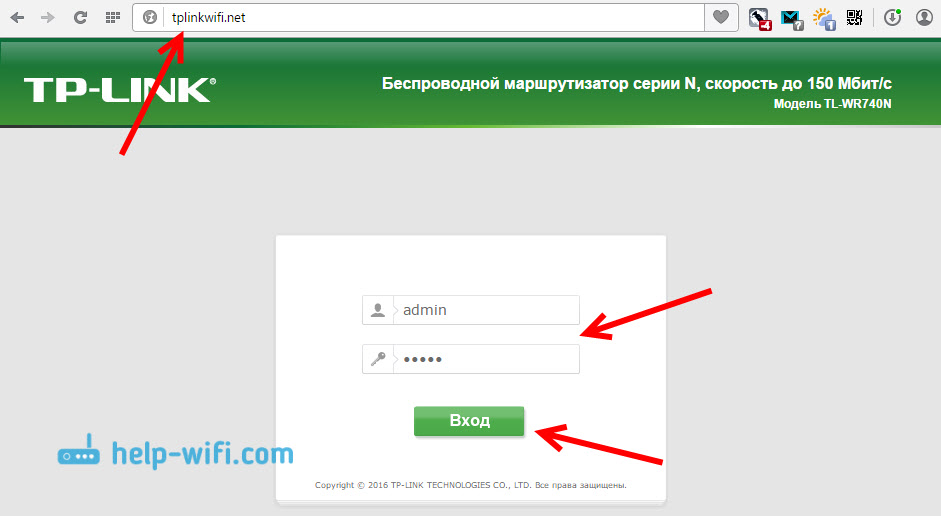
Možda će vam dobro doći detaljna uputa na ulazu na upravljačku ploču i što učiniti ako ne uđete u postavke.
Preporučljivo je ažurirati firmver usmjerivača prije postavljanja. Imamo posebnu uputu za ovaj model: firmver usmjerivača TP-Link TL-WR741ND i TP-LINK TL-WR740N
Postavka internetske veze
Ako Internet već radi kroz usmjerivač, ovaj korak je proći i prijeći na postavljanje bežične mreže.
Prije postavljanja morate saznati koju vrstu veze koristi vaš internetski davatelj. Kao i parametri potrebni za povezivanje (korisničko ime, lozinka). Kako saznati ove podatke koje sam ovdje napisao. Ako Internet nije zaradio odmah nakon povezivanja, najvjerojatnije je to PPPOE, L2TP, PPTP ili statički IP.
Na upravljačkoj ploči idite na karticu Mreža (Neto) - Šlag. Na izborniku Tip WAN veze (Vrsta veze Wan) S popisa odaberite vrstu veze.
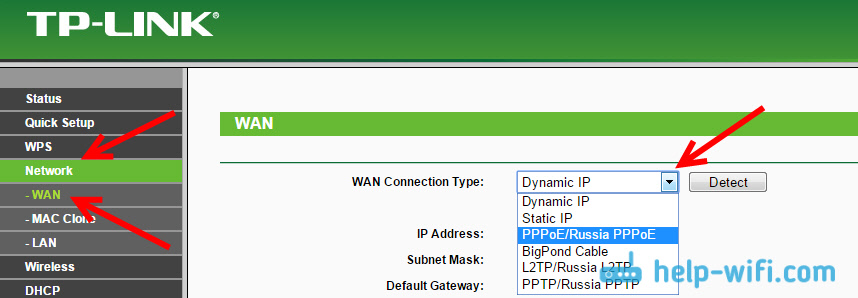
Ako imate dinamični IP, možete odmah spremiti postavke, a internet putem usmjerivača mora zaraditi. I ako pppoe i t. D., Tada morate postaviti potrebne parametre. U pravilu je ovo korisničko ime i lozinka. Može postojati i IP adresa. I spremite postavke pritiskom na gumb Uštedjeti (Uštedjeti).
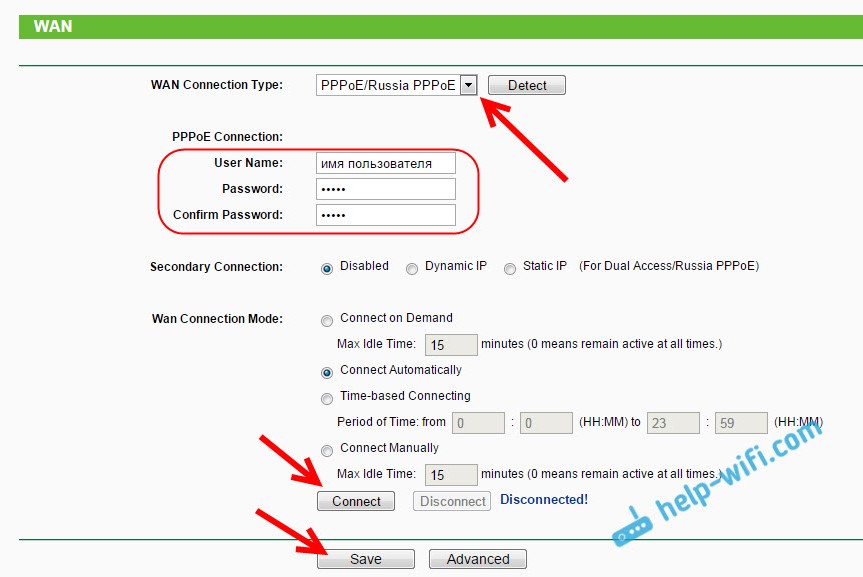
Usmjerivač se mora povezati s davateljem usluga. Idite na sljedeće postavke samo kad će Internet putem TP-Link TL-WR741ND već raditi.
Wi-Fi postavka na TP-Link TL-WR741ND i instalaciju lozinke
Da biste postavili bežičnu mrežu, idite na karticu Bežični (Bežični način). Tamo moramo promijeniti naziv Wi-Fi Network (naziv bežične mreže), navesti našu regiju i spremiti postavke pritiskom na gumb Uštedjeti.
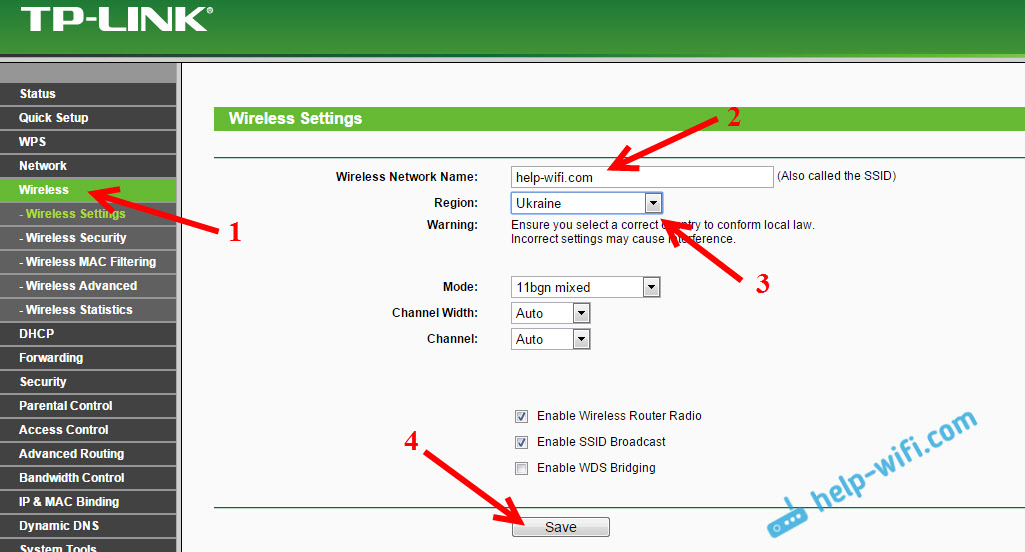
Odmah idite na karticu Bežična sigurnost (Bežična zaštita). Ovdje ćemo promijeniti ili postaviti lozinku na našoj Wi-Fi mreži.
Odaberite stavku WPA/WPA2 - Osobni. Postavljali smo verziju i šifriranje kao na mojoj snimci zaslona u nastavku i u polju Bežična lozinka (Lozinka bežične mreže) Navodimo lozinku da će vaša mreža biti zaštićena. Najmanje 8 znakova.
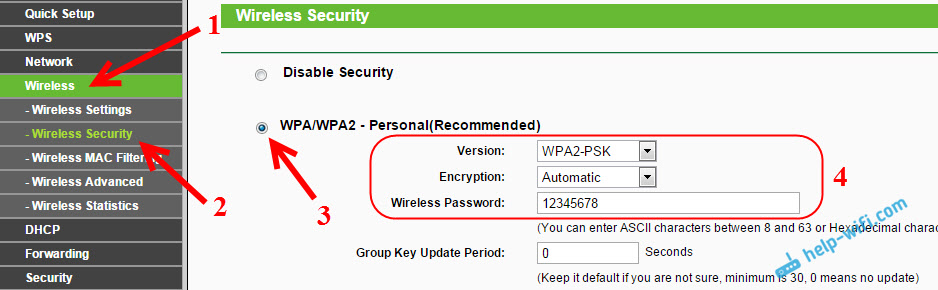
Spremite postavke i ponovno pokrenite usmjerivač. Ako ste već povezali bilo koji Wi-Fi uređaji, tada će ih morati ponovno povezati. Uostalom, promijenili smo ime mreže i lozinke. I pokušajte ne zaboraviti lozinku koju ste instalirali. Ako zaboravite, onda će ovaj članak dobro doći.
Promjena lozinke za unos postavki
Tako da svi koji se povežu s vašom TP-Link TL-WR741ND nisu mogli ući u njegove postavke, moramo promijeniti administraciju standardne lozinke. Da biste to učinili, otvorite karticu u postavkama Alati sustava (Alati sustava) - Lozinka (Lozinka).
Navedite staro korisničko ime i staru lozinku (ako još nisu promijenjene, onda administrator). I postaviti nove parametre. Kliknite gumb Uštedjeti.
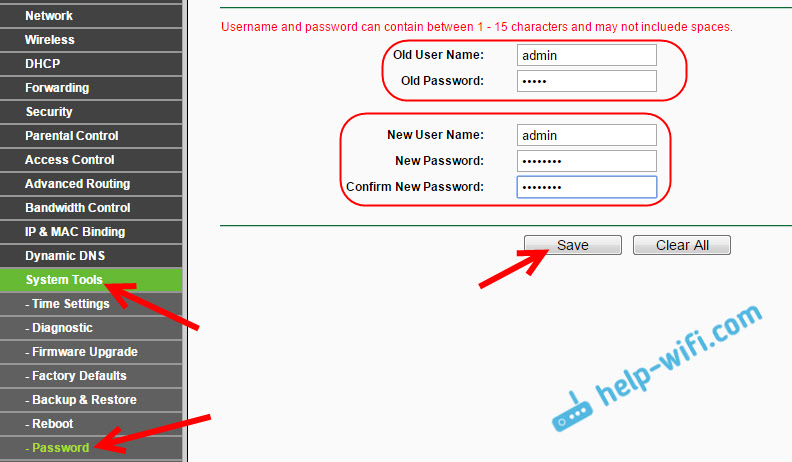
Sada, na ulazu na upravljačku ploču, bit će potrebno navesti utvrđenu lozinku i korisničko ime.
Ispitali smo samo osnovne postavke koje su dovoljne da usmjerivač normalno funkcionira i distribuira Internet. Ako želite konfigurirati nešto drugo, na primjer, napravite portove portova, promijenite lozinku itd. D., Zatim pogledajte upute za TP-Link usmjerivače u ovoj kategoriji: https: // Help-wifi.Com/kategorija/tp-veza/.
Ako još uvijek imate bilo kakvih pitanja o postavljanju TL-WR741ND, onda ih u komentarima postavite u komentarima.
- « Gost Wi-Fi mreže na ASUS usmjerivaču
- Što je dvopojasni Wi-Fi usmjerivač (dvopojasni Wi-Fi)? Kako to funkcionira i vrijedi li kupiti »

